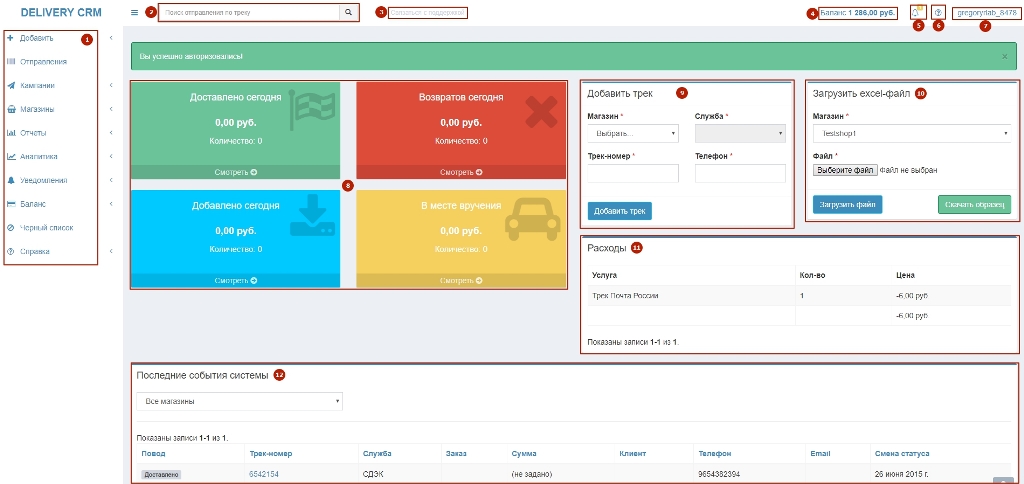Знакомство с личным кабинетом: различия между версиями
Rlab (обсуждение | вклад) (→Баланс) |
Rlab (обсуждение | вклад) |
||
| Строка 96: | Строка 96: | ||
Ниже располагается блок с детализацией, по количеству сегментов SMS-сообщений, за тот же период времени. | Ниже располагается блок с детализацией, по количеству сегментов SMS-сообщений, за тот же период времени. | ||
| + | |||
| + | =Черный список= | ||
Версия 17:02, 21 июля 2017
Данная статья поможет Вам разобраться, что из себя представляет личный кабинет, каким функционалом он обладает, а также как произвести настройки, какой способ загрузки треков будет наиболее удобен для Вас, как формировать отчеты и статистики по отправлениям и уведомлениям Ваших клиентов.
Содержание
Главная страница
На главной странице Вашего личного кабинета представлены следующие элементы:
1. Меню навигации по личному кабинету 7. Информация о Вашем профиле 2. Строка поиска по номеру трека 8. Статистика по отправлениям за сегодняшний день 3. Контакты отдела поддержки 9. Блок быстрой загрузки треков в систему 4. Информация о балансе 10. Блок загрузки треков файлом 5. Значок уведомлений 11. Краткий отчет по сегодняшним расходам 6. Справка 12. Блок с последними событиями системы
Добавить
Кликнув на раздел "Добавить", Вы увидите подменю с четырьмя доступными вариантами загрузки треков.
- Одно отправление - этот способ загрузки подойдет для штучной загрузки треков, при не большом количестве заказов
- Загрузка файлом - данный способ загрузки позволяет сэкономить время, если Вам необходимо добавить к нам в систему более пяти треков
- Интеграции - готовые модули интеграции помогут максимально автоматизировать и упростить загрузку треков
- Загрузка через API - пользуясь этим способом, Вы сможете передавать данные в сервис и запрашивать текущие статусы отправлений
Подробная инструкция по каждому из способов загрузки предоставлена в данной статье
Отправления
В данном разделе находится список всех Ваших отправлений, отсортировать их можно по множеству сценариев.
В блоке "Расширенный поиск" доступна сортировка по следующим вариантам:
- По дате добавления трек-номера
- По дате изменения почтового статуса
- По статусу отслеживания
- По результатам отслеживания
В блоке со списком отправлений доступные следующие варианты сортировки и поиска конкретных треков:
- Сортировка по атрибуту "Повод" (статус службы доставки)
- Поиск по трек-номеру
- Сортировка по службе доставки
- Поиск по номеру заказа
- Поиск по сумме заказа
- Поиск по имени клиента
- Поиск по номеру телефона
- Поиск по email адресу
- Поиск по примечанию к заказу
- Сортировка по статусу отслеживания
- Сортировка по результатам отслеживания
- Сортировка по дате добавления трека
- Сортировка по дате смены статуса службы доставки
Кликнув по трек-номеру, Вы сможете просмотреть всю подробную информацию по отправлению и количеству уведомлений, отправленных Вашему клиенту.
Кампании
В этом разделе представлены наборы правил уведомления Ваших клиентов. Каждая кампания объединяет в себе настройки оповещения по конкретной службе доставки.
На данный момент, уведомления по статусам доставки, доступны для следующий служб:
- Почта России
- ЕМС
- СДЭК
- СПСР-Экспресс
- BoxBerry
- DPD
- ShopLogistics
- TopDelivery
С более подробной информацией можно ознакомиться в данной статье
Магазины
Здесь собраны все настройки вашего магазина, а также вся информация, которая будет указываться в тексте уведомлений и при роботизированных звонках. В случае, если Вы ведете несколько магазинов параллельно, есть возможность добавления нескольких магазинов в личный кабинет, что позволит отправлять уведомления Вашим клиентам, где будет фигурировать информация (название магазина, номер телефона, сайт, и т.д.) о том магазине, в котором Ваш покупатель совершил покупку.
Более подробную информацию Вы сможете найти в данной статье
Отчеты
Перейдя в раздел отчетов по уведомлениям, Вы сможете сформировать отчет по каждому типу оповещения за определенный период времени. После выбора периода времени, за которое Вас интересует отчет, и выбора типа уведомлений (возможно сформировать отчет, как по одному типу оповещения, так и одновременно по всем) нажмите кнопку "Выслать на Ваш email". После этого отчет будет сформирован и выслан на Ваш email.
Уведомления
В разделе "Уведомления" Вам доступны онлайн отчеты по всем доступным типам оповещения, а также создание и редактирование шаблонов текстовых уведомлений и звонков. Вы сможете отследить, по какому треку были отправлены уведомления, когда они были отправлены, на какой номер телефона и по какому статусу отправления. Также Вы будете видеть статус сообщения - доставлено оно получателю, или нет.
Создание шаблонов текстовых уведомлений и звонков позволит Вам отправлять уведомления и напоминания Вашим клиентам, в которые Вы сможете вставить поздравления с тем или иным праздником, что в свою очередь, повысит лояльность покупателей, или же сможете опытным путем выработать максимально эффективные тексты оповещения.
Баланс
Информацию о своих расходах и платежах Вы сможете отследить в разделе "Баланс".
В пункте подменю "Платежи" Вам доступна информация о совершенных платежах, сортировка по способу пополнения счета, а также по статусу платежа. Найти определенные транзакции можно по порядковому номеру счета, по сумме, или же до дате. Здесь же Вы можете пополнить свой баланс любым удобным для Вас способом. Пополнение баланса также возможно при нажатии на поле информации о балансе в правом верхнем углу Вашего личного кабинета.
В пункте "Расходы" Вы можете составить наглядный онлайн-отчет о затраченных средствах на трекинг и уведомления за любой период времени. Отчет включает в себя тип услуги (SMS-информирование, звонки, Email, оповещение по Viber и трекинг), количество высланных уведомлений, а также общую сумму затраченных средств на каждую услугу.
Ниже располагается блок с детализацией, по количеству сегментов SMS-сообщений, за тот же период времени.